Redmi 10 - это прекрасный смартфон Android с множеством полезных функций. Одна из таких функций - возможность включить звук клавиатуры. Звук может быть полезен при печати, так как он помогает подтвердить, что вы нажимаете правильные клавиши. В этой статье мы расскажем, как включить звук клавиатуры на Redmi 10 и настроить его по своему вкусу.
Шаг 1: Откройте "Настройки" на вашем смартфоне Redmi 10. Вы можете найти иконку "Настройки" на главном экране или в панели уведомлений сверху.
Шаг 2: Прокрутите вниз и найдите раздел "Звуки и вибрация". Нажмите на него, чтобы открыть дополнительные настройки звука на вашем смартфоне.
Шаг 3: В разделе "Звуки и вибрация" найдите вкладку "Клавиатура". Нажмите на неё, чтобы открыть настройки звука клавиатуры.
Шаг 4: В этом разделе вы увидите опцию "Звук при нажатии". Переключите эту опцию в положение "Включено", чтобы включить звук клавиатуры. Вы также можете настроить громкость звука, перемещая ползунок влево или вправо.
Теперь, когда вы включили звук клавиатуры на вашем Android Redmi 10, вы будете слышать приятные звуки при нажатии клавиш. Это поможет вам убедиться, что ваши нажатия распознаются правильно и увеличит вашу печатную скорость и удобство. Если вам не нравятся звуки, вы всегда можете вернуться в настройки и выключить звук клавиатуры.
Звук клавиатуры: как включить и настроить на Андроид Redmi 10?

1. Откройте "Настройки" на своем устройстве Redmi 10.
2. Прокрутите вниз и найдите раздел "Дополнительные настройки".
3. Нажмите на раздел "Язык и ввод".
4. В разделе "Клавиатура и ввод по умолчанию" выберите свою текущую клавиатуру.
5. Нажмите на параметры выбранной клавиатуры.
6. В настройках клавиатуры найдите параметр "Звук нажатия клавиш" и включите его.
7. Настройте громкость звука нажатия клавиш по своему усмотрению (если предусмотрено).
8. Закройте настройки, чтобы сохранить изменения.
Теперь, когда вы включили звук клавиатуры на своем устройстве Redmi 10, слышите звук при каждом нажатии на клавиши клавиатуры.
Если вам не нравится звук клавиатуры или вы хотите изменить его на другой, вы можете установить дополнительные приложения клавиатуры из Google Play Store, которые предлагают разнообразные звуки нажатия клавиш.
Почему важен звук клавиатуры?

Звук клавиатуры на Андроид устройствах, включая модель Redmi 10, имеет несколько важных аспектов:
Обратная связь. Звук клавиатуры дает визуальную и аудиальную обратную связь о том, что нажатие клавиши было распознано. Это особенно полезно для пользователей, имеющих проблемы со зрением или моторикой, так как звук подтверждает нажатие клавиши и помогает избежать ошибок при вводе.
Тактильность. Звук клавиатуры добавляет дополнительный тактильный аспект к печати. Он помогает создать ощущение физического взаимодействия с устройством и может улучшить печатные навыки пользователя.
Привлекательность. Звук клавиатуры может придать устройству дополнительный шарм и стиль. Он может быть настраиваемым, позволяя пользователям выбрать звук, который соответствует их предпочтениям и стилю.
Включение звука клавиатуры на Андроид Redmi 10 можно осуществить путем перехода в настройки устройства, затем выбором раздела "Звуки" или "Звук и вибрация" и активацией опции "Звук при нажатии клавиш". После включения этой опции, при нажатии клавиш на экране будет воспроизводиться соответствующий звуковой эффект.
Как включить звук клавиатуры на Андроид?

Клавиатура на Андроид устройствах может издавать звук при нажатии на клавиши, чтобы помочь пользователям определить, что они правильно нажали клавишу. Звук клавиатуры можно включить или отключить в настройках устройства.
Чтобы включить звук клавиатуры на Андроид устройстве:
- Откройте настройки устройства.
- Найдите и выберите раздел "Язык и ввод".
- В разделе "Язык и ввод" найдите клавиатуру, которую вы используете (например, "Google Клавиатура" или "Gboard").
- Выберите соответствующую клавиатуру.
- В настройках клавиатуры найдите опцию "Звук настройки" или "Звук нажатия" и включите ее.
После выполнения этих шагов вы услышите звук при нажатии на клавиши клавиатуры.
Если вы хотите отключить звук клавиатуры, повторите вышеуказанные шаги и выключите опцию "Звук настройки" или "Звук нажатия".
Обратите внимание, что названия и расположение опций могут отличаться в зависимости от версии операционной системы Android и используемой клавиатуры.
Настройка звука клавиатуры на Андроид Redmi 10
Звук клавиатуры на Андроид Redmi 10 может быть полезным инструментом для обратной связи при наборе текста. Это может помочь улучшить скорость печати и избегать ошибок.
Чтобы настроить звук клавиатуры на вашем устройстве Redmi 10, следуйте этим простым шагам:
- Откройте "Настройки" на вашем устройстве. Это можно сделать, щелкнув на иконку "Настройки" на главном экране или прокрутив панель уведомлений вниз и нажав на значок "Настройки".
- Выберите "Звуки и вибрация". Это находится в разделе "Персонализация".
- Перейдите к настройкам звука клавиатуры. Прокрутите вниз и найдите опцию "Звук нажатия клавиш". Нажмите на нее, чтобы открыть дополнительные настройки.
- Включите звук нажатия клавиш. Включите переключатель, чтобы включить звук клавиатуры на вашем устройстве Redmi 10.
Важно отметить, что настройки могут быть немного отличаться в зависимости от версии операционной системы MIUI и модели устройства, поэтому некоторые шаги могут отличаться.
Теперь, когда звук клавиатуры включен на вашем устройстве Redmi 10, вы будете слышать звук при нажатии клавиш при наборе текста. Это поможет вам ощущать каждое нажатие и улучшить опыт использования клавиатуры на вашем устройстве.
Изменение громкости звука клавиатуры
Чтобы изменить громкость звука клавиатуры на устройстве Андроид Redmi 10, выполните следующие шаги:
| Шаг 1: | Откройте Настройки на вашем устройстве. |
| Шаг 2: | Прокрутите вниз и найдите раздел Звуки и вибрация. |
| Шаг 3: | Выберите опцию Звуки нажатий клавиш. |
| Шаг 4: | В открывшемся меню вы можете настроить громкость звука клавиатуры, перемещая ползунок вправо или влево. |
После выполнения этих шагов вы сможете изменить громкость звука клавиатуры на своем устройстве Андроид Redmi 10. Не забудьте сохранить изменения, чтобы они вступили в силу.
Выбор звукового сигнала клавиатуры
На Андроид устройствах, включая Redmi 10, можно настроить звуковой сигнал клавиатуры в зависимости от предпочтений пользователя. Это позволяет создать более персонализированное и удобное пользование клавиатурой.
Чтобы выбрать звуковой сигнал клавиатуры на Андроид Redmi 10, нужно выполнить следующие шаги:
- Открыть настройки телефона, нажав на значок "Настройки".
- Прокрутить вниз и выбрать пункт "Система".
- В списке доступных опций выбрать "Язык и ввод".
- Выбрать клавиатуру, которую вы используете, например, "Gboard".
- В настройках выбранной клавиатуры найти опцию "Звуки клавиатуры".
- Вы можете включить или выключить звуковой сигнал, а также выбрать конкретный звук из списка предустановленных.
Перед выбором звукового сигнала клавиатуры, вы можете прослушать предварительный вариант звука, чтобы убедиться, что он вам нравится и соответствует вашему стилю.
После того, как вы выбрали звуковой сигнал клавиатуры на Андроид Redmi 10, изменения будут применены незамедлительно после закрытия настроек. Теперь вы сможете наслаждаться новым звуком каждый раз, когда нажимаете клавиши на клавиатуре своего устройства.
Как отключить звук клавиатуры на Андроид Redmi 10?

Звук клавиатуры на Андроид Redmi 10 может быть полезным для некоторых пользователей, но для других он может быть раздражающим и ненужным. Если вы хотите отключить звук клавиатуры на своем устройстве Redmi 10, следуйте инструкциям ниже:
- Откройте "Настройки" на своем устройстве Redmi 10.
- Прокрутите вниз и выберите "Дополнительные настройки".
- Выберите "Язык и ввод".
- Выберите свою клавиатуру (например, Gboard или MIUI Клавиатура).
- Выберите "Звуки нажатия клавиш".
- Вы можете отключить звук клавиш, сняв флажок рядом с этой опцией.
После выполнения этих шагов звук клавиатуры будет отключен на вашем устройстве Redmi 10. Если вам вдруг захочется снова включить звук клавиатуры, просто повторите те же самые шаги и поставьте флажок рядом с опцией "Звуки нажатия клавиш".